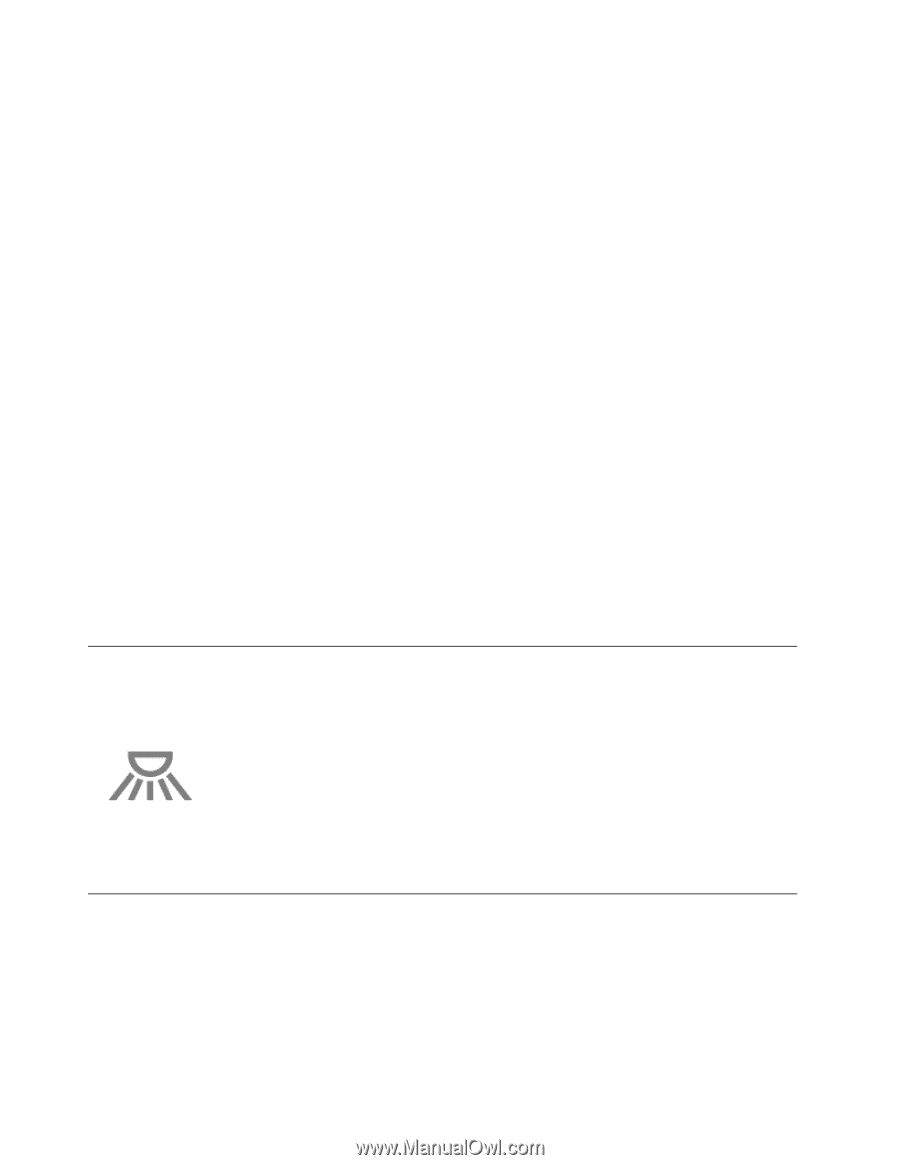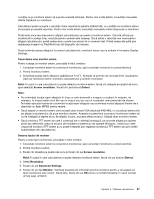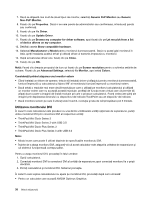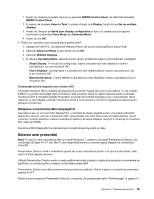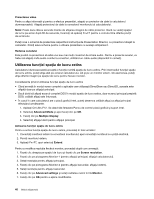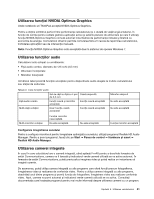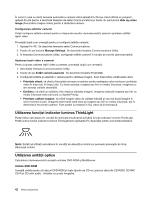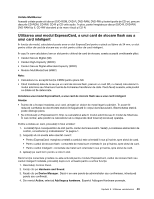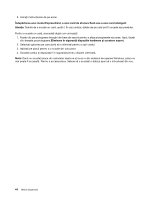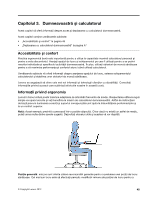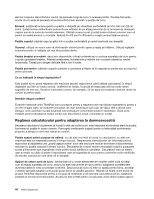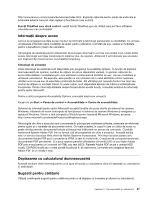Lenovo ThinkPad T430 (Romanian) User Guide - Page 60
Utilizarea funcţiei indicator luminos ThinkLight, Utilizarea unităţii optice
 |
View all Lenovo ThinkPad T430 manuals
Add to My Manuals
Save this manual to your list of manuals |
Page 60 highlights
În cazul în care nu doriţi lansarea automată a camerei când apăsaţi Fn+F6 sau când utilizaţi un program, apăsaţi Fn+F6 pentru a deschide fereastra de setări Communications şi faceţi clic pe butonul Hide my video image (Ascundere imagine video) pentru a dezactiva camera. Configurarea setărilor camerei Puteţi configura setările camerei pentru a răspunde nevoilor dumneavoastră, precum ajustarea calităţii ieşirii video. Procedaţi după cum urmează pentru a configura setările camerei: 1. Apăsaţi Fn+F6. Se deschide fereastra setări Communications. 2. Faceţi clic pe butonul Manage Settings. Se deschide fereastra Communications Utility. 3. În fereastra Communications Utility, configuraţi setările camerei în funcţie de nevoile dumneavoastră. Ajustarea ieşirii video a camerei Pentru a ajusta calitatea ieşirii video a camerei, procedaţi după cum urmează: 1. Deschideţi fereastra Communications Utility. 2. Faceţi clic pe Setări cameră avansate. Se deschide fereastra Proprietăţi. 3. Configuraţi setările şi selectaţi o valoare pentru calitatea imaginii. Sunt disponibile următoarele valori: • Prioritate viteză: vă oferă o frecvenţă mai mare a cadrelor pentru realizarea celor mai bune conferinţe video în timp real, în timpul zilei. Cu toate acestea, noaptea sau într-un mediu întunecat, imaginea nu are aceeaşi calitate deosebită. • Echilibru: vă oferă un echilibru între viteză şi calitatea imaginii. Imaginea obţinută noaptea sau într-un mediu întunecat este mai bună cu Speed Priority. • Prioritate calitate imagine: vă oferă imagini video de calitate ridicată şi cea mai bună imagine în orice moment al zilei. Imaginea este foarte clară chiar şi noaptea sau într-un mediu întunecat, dar în detrimentul frecvenţei cadrelor. Este posibil ca redarea în flux video să încetinească. Utilizarea funcţiei indicator luminos ThinkLight Puteţi utiliza calculatorul în condiţii de iluminare insuficientă activând funcţia indicator luminos ThinkLight. Puteţi activa funcţia indicator luminos ThinkLight prin apăsarea Fn+Spacebar pentru iluminarea tastaturii. Notă: Evitaţi să utilizaţi calculatorul în condiţii de absenţă a luminii pe perioade prelungite de timp. Dăunează ochilor. Utilizarea unităţii optice Calculatorul dumneavoastră acceptă unitatea DVD-ROM şi MultiBurner. Unitate DVD-ROM Această unitate poate citi discuri DVD-ROM şi toate tipurile de CD-uri, precum discurile CD-ROM, CD-RW, CD-R şi CD-urile audio. Unitatea nu poate înregistra. 42 Ghidul utilizatorului